إذا كنت تعرف نتيجة إحدى الصيغ ولكنك لا تعرف قيمة الإدخال التي ستؤدي إلى النتيجة ، فإن Microsoft Excel يخبرك. ما عليك سوى تعلم كيفية استخدام Goal Seek في Excel وإجراء عمليات محاكاة للصيغ والبيانات الرقمية الكبيرة دون تغيير البيانات الفعلية.
سواء تعلق الأمر بأموالك الشخصية أو استثمارات المدخرات أو مشروعك التجاري ، فإن اتخاذ القرار المستنير هو مفتاح النجاح. لاتخاذ قرارات مستنيرة ، تحتاج إلى بيانات محاكاة من محاكاة قواعد البيانات بناءً على صيغة وهدفك. برنامج Excel Goal Seek هو أداة مثل هذه المحاكاة القائمة على البيانات.
إذا كنت مستخدمًا جديدًا لبرنامج Excel أو لديك بعض الخبرة في استخدامه ولكنك لست خبيرًا ، فتابع القراءة لتتعلم أساسيات Goal Seek في Excel وكيفية استخدام وظيفة Goal Seek في Excel.
ما هو الهدف في Excel؟
Goal Seek هي أداة تحليل What-If المضمنة في Excel. يوضح كيف تؤثر القيمة النهائية في الصيغة على قيمة الإدخال. بكلمات سهلة ، يخبرك بقيمة الإدخال لصيغة للحصول على النتيجة المرجوة من نفس الصيغة.
اقرأ أيضًا:تمكين / تعطيل عرض الصيغ في الخلايا في Excel
يستخدم المستثمرون الماليون ومديرو التمويل وأصحاب الأعمال والتخصصات الإدارية بكثرة أداة تحليل Excel What-If هذه للتنبؤ بإدخال النتيجة المرجوة من أي نموذج رياضي.
يمكنك أيضًا استدعاء Goal Seek على Excel وهو نظام محاكاة آلي يحلل الصيغة الخاصة بك المرتبطة بأي حجم من مجموعات البيانات ويخبرك بقيمة إدخال. إذا أدخلت قيمة الإدخال في نموذجك الرياضي ، فستحصل على النتيجة التي تبحث عنها.
يمكنك استخدام هذه الأداة في أي سيناريو تقريبًا ولكن فيما يلي أهمها:
- كم عدد وحدات المنتجات التي يجب بيعها لتحقيق عائد محدد مع الخصومات وعمولات الوكيل المضافة
- ما معدل الفائدة الذي يجب أن تقترضه حتى تتمكن من سداد القرض خلال فترة محددة بأقساط شهرية محددة
- كم عدد ساعات العمل اللازمة لإكمال مشروع خلال موعد نهائي محدد مسبقًا
أين هو Goal Seek في Excel؟
يعد Excel Goal Seek أحد أدوات تحليل What-If الثلاثة لبرنامج Microsoft Excel. لذلك ، يمكنك العثور على الأداة في قائمة أوامر تحليل What-If. في قائمة شريط Excel ، انقر فوق علامة التبويب البيانات ، ثم انتقل إلى أقصى اليمين على الشريط. هناك ، سترى قسم التوقعات. حدد زر تحليل What-If ويكون Goal Seek هو الرقم الثاني في ملف قائمة منسدلة.
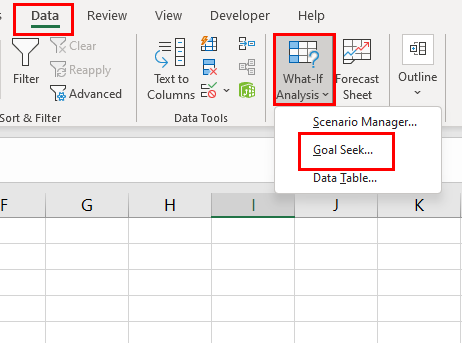
موقع الأداة هو نفسه في Excel لتطبيق Mac. في وقت كتابة هذا التقرير ، كانت الميزة متوفرة في إصدارات Excel التالية:
- Excel لـ Microsoft 365 (Windows و Mac)
- Excel 2021 (نظاما التشغيل Windows و Mac)
- متوفر أيضًا لنظامي التشغيل Windows و Mac من Excel 2010 والإصدارات الأحدث
متطلبات استخدام Goal Seek في Excel
سيقوم برنامج Excel Goal Seek بإجراء جميع العمليات الحسابية في الخلفية. كل ما عليك فعله هو تحديد المعلمات الثلاثة التالية من نموذجك الرياضي أو جدول البيانات:
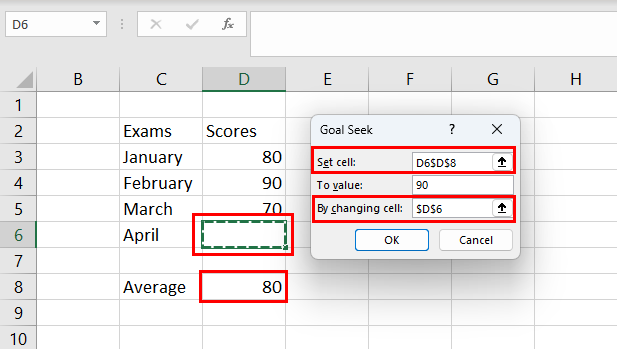
- أدخل مرجع خلية في ملف تعيين الخلية صندوق. يجب أن تحتوي هذه الخلية المرجعية على صيغة. يستخدم Excel Goal Seek هذه الصيغة لاشتقاق قيمة الإدخال.
- تحتاج إلى إدخال النتيجة أو الهدف الذي تريد تحقيقه في إلى قيمة صندوق.
- ال عن طريق تغيير الخلية هو مرجع الخلية الذي تحتاج فيه إلى إدخال للنموذج الرياضي الذي تحاكيه.
كيفية استخدام Goal Seek في Excel
ابحث أدناه عن بعض أمثلة السيناريوهات حيث يمكنك استخدام Goal Seek في Excel للتنبؤ بإدخال لمخرج مرغوب فيه من معادلة رياضية. الخطوات متشابهة لكل من أجهزة Windows 11 و macOS.
1. تسعى إلى الهدف لتوقع نتيجة الامتحان
لنفترض أنك بحاجة إلى تسريع خططك الدراسية في الفصل الدراسي الأخير من الكلية لتحقيق معدل 85٪ عند التخرج. إليك كيفية تطبيق صيغة Goal Seek لمحاكاة النتيجة المطلوبة في الفصل الدراسي الأخير إذا حصلت على درجات من الفصول السبعة الأخرى:
- إنشاء رؤوس الأعمدة المسماة نصف السنة و نتيجة في ورقة عمل Excel.
- يكتب الفصل الأول خلال الفصل الثامن تحت نصف السنة عمود.
- أدخل درجات جميع امتحانات الفصول السبعة باستثناء الفصل الثامن.
- إنشاء متوسط الفصل الدراسي يسجل باستخدام الصيغة التالية:
= متوسط (B2: B9)
- اضبط مراجع الخلايا وفقًا لورقة عمل Excel الخاصة بك.
- الآن ، اتصل ب البحث عن الهدف وظيفة.
- ال تعيين الخلية يجب أن تكون خلية الصيغة حيث قمت بحساب المتوسط.
- ال إلى قيمة يجب أن تكون الخلية عبارة عن متوسط درجات الفصل الدراسي الذي تريده والذي يبلغ 85٪.
- أدخل مرجع الخلية الفارغ لملف الفصل الثامن نتيجة الامتحان في عن طريق تغيير الخلية صندوق.
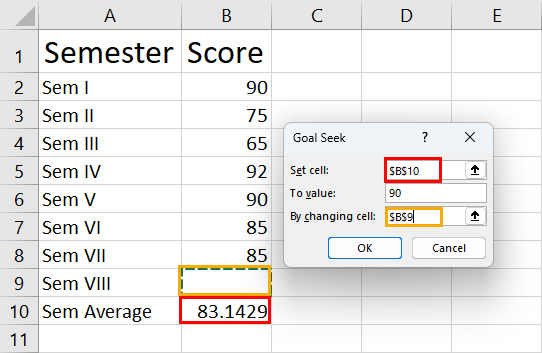
- انقر نعم للحصول على الفصل الثامن يجب أن تحصل على درجة للحصول على معدل تخرج يبلغ 85٪.
تحتاج إلى تسجيل 98٪ في الفصل الدراسي الأخير للوصول إلى درجة التخرج المستهدفة.
اقرأ أيضًا:Microsoft Excel: كيفية إدارة الأوراق بسهولة
2. توقع مبلغ القرض عن طريق البحث عن الهدف
لنفترض أنك بحاجة إلى اقتراض رأس مال لمدة 40 عامًا بفائدة ثابتة (8٪) مع عائد شهري ثابت لعملك. الآن ، أنت تعلم أنه يمكنك دفع 1800 دولار شهريًا من عوائد العمل. ومع ذلك ، فأنت لا تعرف المبلغ الذي يجب أن تقترضه على أساس الفائدة المذكورة أعلاه للفترة المذكورة أعلاه. يمكنك بسهولة حساب المبلغ المراد اقتراضه باتباع الخطوات التالية:
- قم بإنشاء صفوف للمكونات التالية: معدل الفائدة السنوي, سنوات للمكافأة, مبلغ القرض، و أقساط شهرية.
- أدخل القيم الخاصة بالمكونات المذكورة أعلاه في الخلايا المعنية باستثناء ملف مبلغ القرض، والتي تحتاج إلى حسابها باستخدام Goal Seek.
- الآن ، استبدل ملف أقساط شهرية قيمة مع ما يلي PMT الصيغة في Excel:
= PMT (B1 / 12، B2 * 12، B3،0)
- اتصل ب البحث عن الهدف وظيفة من بيانات > ماذا في التحليل > البحث عن الهدف.
- تعيين الخلية يجب أن يشير إلى خلية صيغة PMT.
- إلى قيمة يجب أن يكون 1500 دولار.
- عن طريق تغيير الخلية يجب أن يكون مبلغ القرض قيمة.
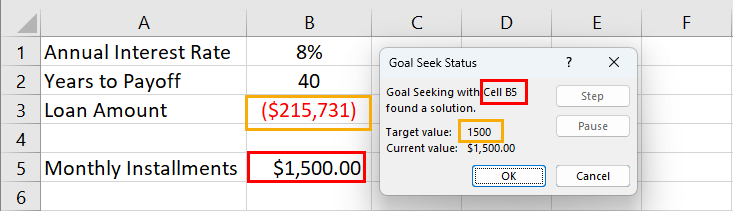
- انقر نعم لمحاكاة مبلغ القرض من خلال العمليات الحسابية المتكررة.
وفقًا لوظيفة Goal Seek ، يجب أن يكون مبلغ القرض 215.731 دولارًا إذا كنت ترغب في اقتراضه لمدة 40 عامًا بفائدة سنوية 8٪ ودفع قسط شهري قدره 1500 دولار.
3. ابحث عن هدف المبيعات باستخدام Goal Seek
إذا كنت رئيس المبيعات والتسويق أو تعمل كمدير تنفيذي للمبيعات وتحتاج إلى إنشاء هدف مبيعات لتحقيق هدف إيرادات محدد ، فإن Goal Seek هو الأداة المثالية. على سبيل المثال ، تبيع شركتك حاليًا 1000 وحدة من المنتجات.
تبلغ تكلفة MSRP للمنتج 50 دولارًا ، كما أنك تقدم خصمًا بنسبة 10٪ لتجار الجملة. ومع ذلك ، فأنت ترغب في زيادة هدف أرباح شركتك من مبيعات المنتجات إلى 75000 دولار أمريكي دون تغيير MSRP ومعدل الخصم. ثم ، كم عدد المنتجات التي يجب أن تبيعها؟ دعنا نتعرف على استخدام Goal Seek أدناه:
- قم بإنشاء صفوف للمكونات المعروفة مثل الوحدات المباعة, MSRP، و تخفيض.
- احسب الإيرادات باستخدام الصيغة التالية:
= B2 * (B3 * (1-B4))
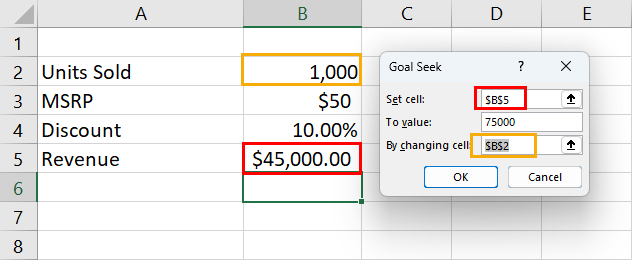
- مفتوح الان البحث عن الهدف وقم بتعيين ما يلي كمعلماته:
- تعيين الخلية: B $ 5
- إلى قيمة: $75,000
- عن طريق تغيير الخلية: $ B $ 2
تأكد من ضبط مراجع الخلايا وفقًا لبياناتك الخاصة وورقة عمل Excel. يضعط نعم وتحصل على هدف مبيعات المنتجات وهو 1،667 وحدة بنفس MSRP ونسبة الخصم.
Goal Seek on Excel: FAQs
كيف يمكنني استخدام Goal Seek في Excel لخلايا متعددة؟
يمكّنك Goal Seek في Excel من محاكاة إدخال لصيغة رياضية للحصول على نتيجة محددة مسبقًا. لسوء الحظ ، لا يدعم أي متغيرات أو عدة خلايا يجب أخذها في الاعتبار. بالنسبة للخلايا المتعددة وتحليل What-If المستند إلى التباين ، يمكنك استخدام الوظيفة الإضافية Solver في Excel.
ما هو اختصار Goal Seek؟
حاليًا ، لا يوجد اختصار مخصص لوظيفة Goal Seek في Excel. يمكنك استخدام مفتاح Alt في Excel ثم الضغط على بعض المفاتيح على لوحة المفاتيح لاستدعاء أداة Goal Seek دون استخدام الماوس. الخطوات كما هو موضح هنا:
اضغط على Alt في Excel> دون النقر فوق أي مكان في التطبيق ، اضغط على A> اضغط W> اضغط على G لفتح Goal Seek
كيف أجعل هدفي أكثر دقة؟
في بعض الأحيان ، قد يشتق Goal Seek قيمة الإدخال في الكسور العشرية. إذا كنت بحاجة إلى شكل دائري تلقائيًا ، فيمكنك زيادة دقته. إليك كيف يمكنك القيام بذلك:
- انقر على ملف علامة التبويب واختيار خيارات على الشريط الجانبي.
- داخل خيارات Excel نافذة ، انقر فوق الصيغ خيار.
- حدد ملف تفعيل الحساب التكراري ميزة.
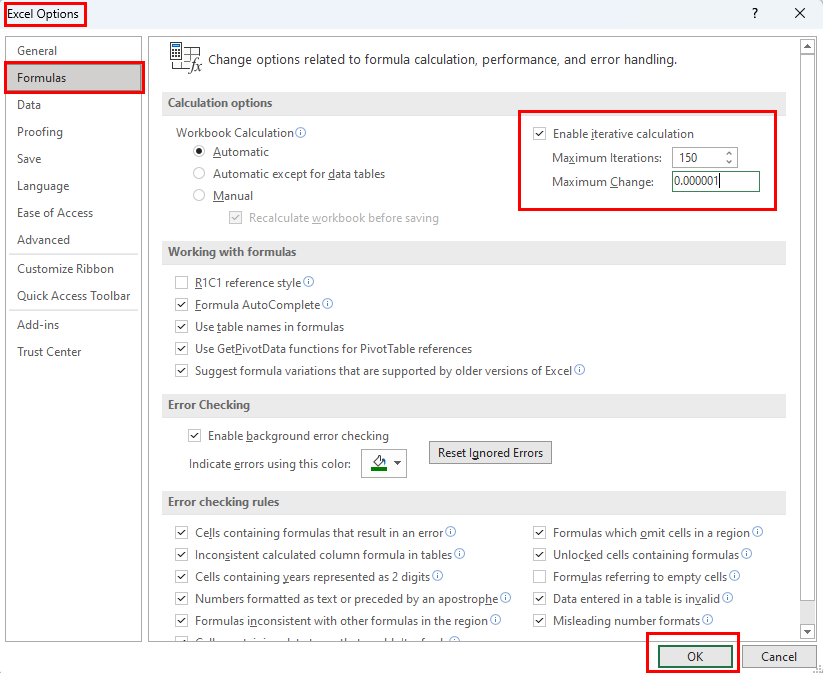
- زيادة الحد الأقصى من التكرارات إلى 150 أو أكثر للسماح لبرنامج Excel باختبار حلول أكثر جدوى.
- أيضا ، قم بزيادة أقصى قدر من التغيير القيمة الافتراضية من 0.001 إلى 0.00001.
هل يمكنني القيام بالبحث عن الهدف في خلايا متعددة؟
لا يمكنك إجراء Goal Seek على Excel لخلايا متعددة.
ما هي مزايا Goal Seek؟
فيما يلي فوائد Goal Seek على Excel:
- Goal Seek هو أبسط محاكاة متوفرة لتحليل What-If في Excel
- يأتي خارج الصندوق مع تطبيق Excel لسطح المكتب
- يعمل Goal Seek في الخلفية ولا يتطلب منك تعديل قاعدة البيانات بأكملها
- مفيد للنمذجة المالية
ما هي حدود البحث عن الهدف في Excel؟
يحتوي Goal Seek on Excel على العيوب التالية:
- لن يعمل Goal Seek إذا كان هناك مراجع معممة
- لا يمكنك إدخال أي متغيرات عند إجراء محاكاة Goal Seek
- لا يعمل على خلايا متعددة
- لا يتوفر Excel Goal Seek في تطبيق Excel Web أو تطبيق Excel للويب
البحث عن هدف Excel: الكلمات النهائية
من خلال قراءة المقالة أعلاه حول Excel Goal Seek ، يجب أن تكون قد طورت فهمًا أساسيًا إلى متوسط المستوى لكيفية القيام بتحليل ماذا لو في Excel. يعتبر Goal Seek في Excel مفيدًا بشكل خاص في المهام الرياضية حيث توجد صيغة واضحة وقيمة إدخال وبعض المتغيرات المرتبطة بالصيغة وهدف واحد يجب تحقيقه.
اترك تعليقك أدناه على تجربتك مع الدليل التفصيلي أعلاه لبرنامج Excel Goal Seek. إذا كنت تعرف أي تقنيات أخرى لتحليل Excel What-If ، فأخبرني بذلك.
القادم، كيفية مقارنة النص في Excel.